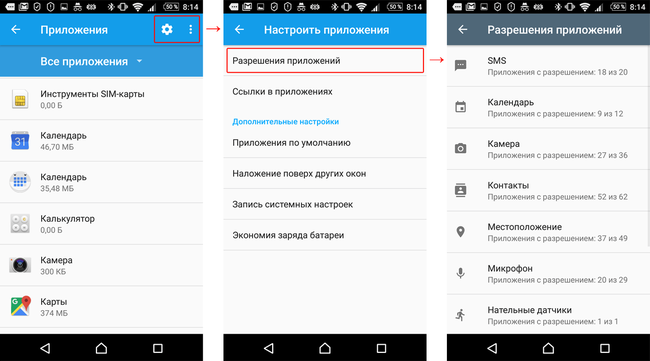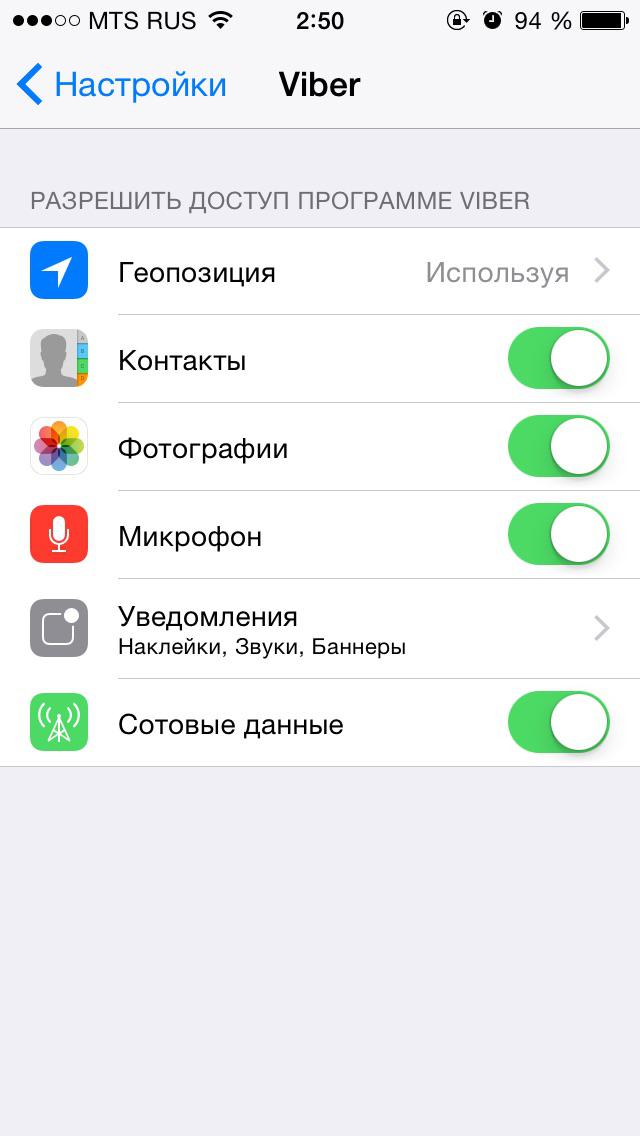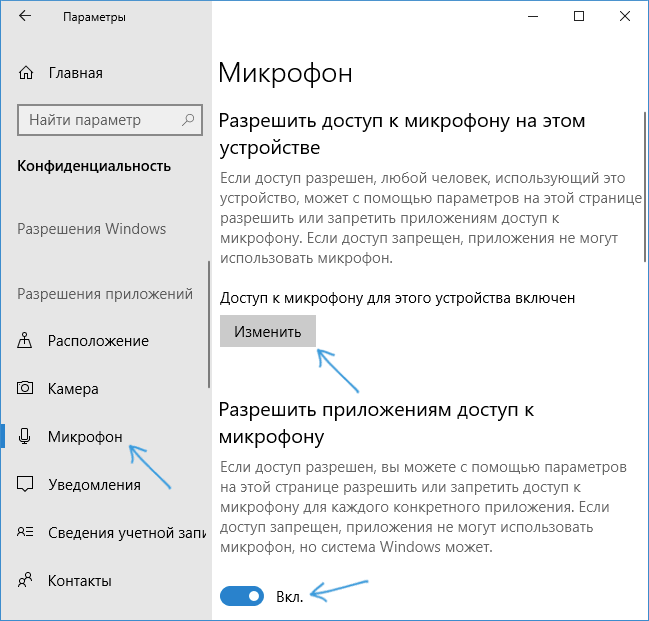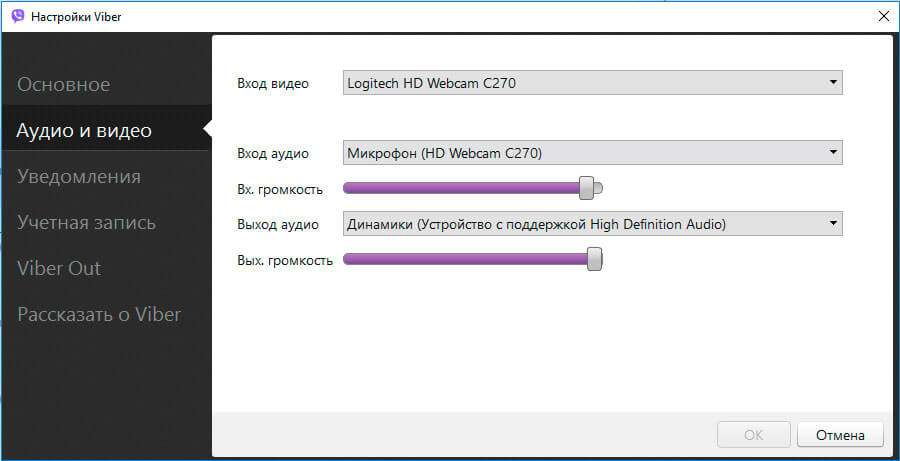- Не работает микрофон в Viber. Включить и отключить микрофон
- Не работает микрофон в Вайбере, что делать?
- Андроид
- Айфон
- Компьютер
- Как включить и отключить микрофон в вайбере?
- Как настроить микрофон
- Как включить микрофон в вайбере на айфоне?
- Как разрешить доступ к микрофону на айфоне?
- Как настроить звук в Вайбере на айфоне?
- Что делать если меня не слышно в Viber?
- Как включить микрофон в Ватсапе айфон?
- Как включить доступ к микрофону в инстаграме?
- Как разрешить доступ к микрофону в Вотсапе?
- Как поменять звук уведомления на айфоне на свой?
- Как восстановить звук в Вайбере?
- Как включить уведомления Вайбер на айфоне?
- Почему на айфоне собеседник не слышит меня?
- Почему меня не слышно в Вайбере на компьютере?
- Почему когда звонят на Вайбер нет звука?
- Как настроить звук в Ватсапе на айфоне?
- Как включить звук звонка в Ватсапе на айфоне?
- Почему не слышно звонка в Вотсапе?
- Не работает микрофон в Вайбере
- Обновление мобильного приложения
- Полная переустановка мобильного приложения
- Еще один вариант
- Проблемы с микрофоном на компьютере
- Обновляем драйверы на ПК
- Переустанавливаем программу на ПК
Не работает микрофон в Viber. Включить и отключить микрофон
Иногда возникают проблемы с общением через приложение. Причиной этому может быть дефект телефона или ошибка в программе приложения. В первом случае поможет ремонт микрофона. Если проблема кроется в самом мессенджере, то решение зависит от гаджета.
Не работает микрофон в Вайбере, что делать?
Если общение через мессенджер происходит в одностороннем порядке, где вы слышите собеседника, а он вас нет, то причиной этому будет:
· Ошибка в текущем соединении (перезагрузить приложение или гаджет; проверить подключение к сети);
· Некорректная установка программы (переустановить мессенджер);
· Несовпадение обновленных версий ОС и действующего приложения (обновить приложение, подогнав соответствие версий приложения и ОС. Если не поможет, то придется вернуться к ранним версия, когда микрофон работал).
Андроид
Если микрофон не работает на андроиде, то причиной может послужить система безопасности. Чтобы микрофон заработал, необходимо:
· В настройках гаджета открыть Viber;
· Выбрать пункт «Управление разрешениями»;
· Разрешить вызовы (управление вызовами);
· Так же рекомендуется дать разрешение на запись звука.
Айфон
Одним из вариантов того, что вас не слышит собеседник в вайбере, служит поломка одного из трех микрофонов, как у Айфона 5, находящегося на передней панели рядом с разговорным динамиком. Вопрос решается заменой шлейфа в сервисном центре.
Так же стоит проверить подключение микрофона:
· В настройках найти Viber;
· В открывшемся окне разрешить приложению доступ к микрофону и камере.
Компьютер
При работе с приложением на компьютере или ноутбуке проблемы с микрофоном возникают в случае, если «слетел», устарел драйвер или ошибочно указано устройство записи.
· В настройках программы выбрать «Инструменты»;
· Перейти в «Параметры»;
· Выбрать «Аудио и видео»;
· В строке «Микрофон» проверить встроенные устройства, если на ноутбуке, или подключенные;
· Перевести бегунок громкости на максимум и подтвердить действия.
Если драйвер устарел, то поможет обновление ПО. Простые пользователи могут сделать это с помощью специальных программ, которые находят через поисковик. Если это не помогает, то обновление производят в ручном режиме:
· На панели управления домашней страницей компьютера открыть Диспетчер устройств;
· В Диспетчере найти раздел «Аудиовходы и аудиовыходы»;
· В выпавшем списке найти устройство без ПО, оно отмечено восклицательным или вопросительным знаком;
· Кликнув на название устройства, открыть «Свойства» в появившемся окошке;
· Зайти в «Сведения» и найти ИД оборудования;
· Скопировав значения VEN и DEV, внести их в строку поиска;
· На любом из предложенных сайтов в начале списка скачать новые драйвера для звуковой карты.
Как включить и отключить микрофон в вайбере?
Для того, чтобы включить или отключить микрофон в вайбере на телефоне, нужно:
· В настройках найти приложение;
· Запретить или разрешить использование микрофона.
Для компьютера или ноутбука есть возможность регулировать громкость звука у микрофона:
· В «параметрах» устройства выбрать «Аудио и видео»;
· Перевести бегунок громкости у микрофона в необходимое положение. Можно вообще уменьшить громкость звука до минимума, тогда микрофон работать не будет.
Как настроить микрофон
Кроме рассмотренных вариантов, настроить микрофон можно, поменяв гарнитуру, если причина в ней. Когда ни один из рассмотренных вариантов решения проблемы не помогает, выручит обращение к специалисту сервисного центра.
Источник
Как включить микрофон в вайбере на айфоне?
Как разрешить доступ к микрофону на айфоне?
Перейдите в раздел «Настройки > Конфиденциальность > Микрофон». Убедитесь, что приложение включено. Если у приложения есть разрешение на доступ к микрофону или его нет в списке, свяжитесь с разработчиком приложения.
Как настроить звук в Вайбере на айфоне?
В первую очередь, чтобы включить звук входящих сообщений в Вайбере на Андроиде и Iphone, делаем следующее:
- Заходи в настройки мессенджера;
- Выбирай уведомления;
- Смотрим галочки напротив: «Звуки исходящих сообщений», «Использовать системные звуки». Выбираем себе звук.
Что делать если меня не слышно в Viber?
Больше не говорите: «Почему меня не слышно в Вайбере?», просто проверьте настройки микрофона.
…
Проблемы с микрофоном
- Откройте настройки смартфона;
- Найдите в списке установленных приложений мессенджер;
- Перейдите к разделу «Разрешения»;
- Включите тумблер напротив строки «Микрофон».
Как включить микрофон в Ватсапе айфон?
Это уведомление появится только в том случае, если пользователи не предоставили WhatsApp доступ к микрофону. Для ознакомления с уведомлением пройдите по пути на iPhone: Настройки -> Конфиденциальность -> Микрофон -> WhatsApp -> переключите на Off.
Как включить доступ к микрофону в инстаграме?
Включение доступа к микрофону
- Перейти к настройки > Программы,
- Выбрать Instagramзатем перейдите к права доступа,
- Переключите переключатель рядом с Микрофон вкл.
Как разрешить доступ к микрофону в Вотсапе?
- Выбрать пункт «Настройки». Настройки на Андроиде.
- Откроется окно. В нем следует выбрать вкладку «Конфиденциальность».
- После этого необходимо нажать на «Микрофон», а потом поставить галочку напротив WhatsApp.
Как поменять звук уведомления на айфоне на свой?
Например, чтобы изменить звук уведомления о новом SMS-сообщении, нажмите «Текстовое сообщение». Выберите звук в разделе «Звуки уведомлений». Если коснуться определенного звука, он будет воспроизведен; также возле него появится синяя галочка, чтобы показать, что этот звук выбран. Изменение вступит в силу немедленно.
Как восстановить звук в Вайбере?
Откройте Вайбер, нажмите на кнопку в виде трех полосок.
- На следующей странице выберите «Настройки».
- Далее — «Уведомления».
- Теперь ставите галочку рядом с пунктом «Использовать системные звуки», если она не стоит, и нажмите «Звук уведомления».
- Выбираете хранилище. …
- Далее выбираете мелодию и нажимаете «Да».
Как включить уведомления Вайбер на айфоне?
Уведомления в iPhone:
- Откройте «Настройки»
- Выберите «Уведомления»
- Выберите Viber.
Почему на айфоне собеседник не слышит меня?
В случае если при разговоре по iPhone Вы слышите собеседника, а он Вас не слышит — скорее всего это связано с некорректной работой микрофона, который находится внизу. Он может быть забит пылью, или просто выйти из строя. По этому можно попробовать прочистить сетку, которая расположена рядом с разъемом зарядки.
Почему меня не слышно в Вайбере на компьютере?
Почему микрофон не работает
Причины этому могут быть следующие: Сбой в настройках Viber. «Слетели» драйверы звуковой карты на ПК. На телефон установлена неверная версия мессенджера.
Почему когда звонят на Вайбер нет звука?
Если пропал звук уведомлений в Вайбере, проверь, работают ли установленные оповещения для входящих звонков и сообщений. … Загляни в настройки: скорее всего где-то снята галочка или просто убавлен звук. Если же все работает кроме уведомлений для Вайбера, попробуй перезагрузить устройство.
Как настроить звук в Ватсапе на айфоне?
Чтобы включить или выключить эти звуки:
- Откройте WhatsApp.
- Нажмите Другие опции > Настройки > Уведомления > включите или отключите звуки в чате.
Как включить звук звонка в Ватсапе на айфоне?
Чтобы установить персонализированный рингтон для звонков WhatsApp на iOS 10, iOS 11 и iOS 12:
- Перейдите в приложение «Контакты» на своём iPhone.
- Нажмите на контакт, для которого вы хотите установить персонализированный рингтон.
- Нажмите Изменить в правом верхнем углу экрана.
- Выберите рингтон.
- Перезагрузите свой iPhone.
Почему не слышно звонка в Вотсапе?
Не слышно звонка whatsapp
Если при отключенном экране не приходят входящие звонки, а отображаются только пропущенные, когда Вы открываете WhatsApp, то скорее всего у Вас включен режим энергосбережения. … Чтобы получать звонки в реальном времени надо отключить режим энергосбережения.
Источник
Не работает микрофон в Вайбере
Что делать, если в Вайбере не работает микрофон? Этот вопрос задают многие пользователи, так как такие сбои случаются. Хоть и не очень часто. Сейчас мы перечислим основные способы исправления ситуации. Начнем с самого простого и понятного.
Обновление мобильного приложения
Почему не работает микрофон в Вайбере на Андроид? Чаще всего это связано с тем, что используется устаревшая версия приложения. Если так, то ее нужно обновить. Возможно, тогда все придет в норму. Процесс займет не очень много времени.
Если вы ранее таким не занимались, то у вас могут возникнуть определенные проблемы. Поэтому лучше воспользоваться подробной инструкцией. Она поможет все сделать правильно и избежать досадных ошибок. Вот она:
- На главном экране ищем значок Google Play и тапаем по нему для запуска. Далее в главном окне приложения ищем строку поиска и вписываем в нее «Viber». Нажимаем на кнопку поиска.
- Из списка результатов выбираем нужный вариант и тапаем по нему. Затем просто нажимаем на кнопку «Обновить». Она будет на этой странице только в том случае, если доступны обновления.
- Теперь в верхней правой части экрана нажимаем на кнопку с тремя вертикальными точками. Появится меню, в котором нужно галочкой отметить пункт «Автообновление».
Остается только дождаться завершения установки новой версии. После этого можно будет запускать мессенджер и использовать его. Этот способ вполне может исправить ситуацию. Но если этого не произошло, то переходим к следующей главе.
Полная переустановка мобильного приложения
Итак, если предыдущий вариант не помог, то, вероятнее всего, проблема в программном сбое. И здесь нам поможет только полная переустановка приложения. По-другому решить проблему не получится. Сам процесс будет разбит на два этапа: удаление и инсталляция.
Естественно, сначала мы займемся удалением. Для этого нам нужно будет воспользоваться настройками Android. Если вы никогда раньше такого не делали, то вот подробная инструкция, которой нужно следовать.
- Сначала на главном экране смартфона ищем значок «Настройки» и тапаем по нему. Далее перемещаемся в раздел «Приложения и уведомления».
- В списке установленных программ находим «Viber» и тапаем по соответствующей записи.
- Затем жмем на кнопку «Удалить» и подтверждаем действие при помощи кнопки «ОК».
На этом процесс деинсталляции завершен. Некоторые советуют еще и почистить систему при помощи CCleaner. Но это делать необязательно. Можно сразу приступать к установке. Вот инструкция с подробным алгоритмом действий, которая вам поможет.
- Запускаем Google Play при помощи соответствующей иконки на главном экране смартфона. Далее в главном окне приложения ищем поисковую строку и в ней вписываем «Viber». Нажимаем на кнопку поиска.
- После этого появится список результатов. Тапаем по нужной записи. Завершающий этап: нажимаем на кнопку «Установить».
Вот теперь инсталляция завершена. Остается только запустить приложение, пройти процедуру верификации и осуществить базовую настройку. После этого можно будет приступать к использованию мессенджера. Проблема больше не должна появляться.
Еще один вариант
Часто бывает так, что микрофон не работает по причине «кривой» новой версии приложения. Это говорит о том, что разработчики сделали что-то не то. И поэтому мессенджер не работает так, как нужно. Отсюда и проблема с микрофоном.
Сделать здесь ничего нельзя. Остается только ждать, пока разработчики выкатят обновление с исправлениями. Обычно это происходит очень быстро, если о проблеме им известно. Примерно через день-два все должно заработать.
Проблемы с микрофоном на компьютере
Обновляем драйверы на ПК
Что делать, если не работает микрофон в Вайбере на компьютере? Первым делом нужно обновить звуковые драйверы. Часто проблема кроется именно в них. Для обновления лучше использовать встроенные инструменты Windows.
Если вы раньше никогда ничем подобным не занимались, то у вас могут возникнуть определенные проблемы. Поэтому мы предоставляем подробную инструкцию с четким алгоритмом действий:
- Кликаем правой кнопкой мыши по значку «Пуск» в панели задач. Появится контекстное меню, в котором нужно щелкнуть «Диспетчер устройств».
- Далее в списке установленного оборудования ищем «Аудиоустройства» и открываем ветку. Здесь находим наименование звуковой карты и кликаем по нему правой кнопкой мыши. В появившемся меню выбираем «Обновить драйвер».
- Появится окошко, в котором нужно выбрать «Автоматический поиск драйверов».
После этого система начнет поиск актуальных версий на серверах Microsoft. Как только драйвер установится необходимо перезагрузить компьютер. Проверять работоспособность Viber можно только после рестарта.
Переустанавливаем программу на ПК
Если предыдущий вариант не помог, то придется полностью переустановить программу. Вероятно, в ней произошел какой-то сбой. Процесс мы разделим на два этапа: деинсталляция и новая установка. Так будет правильнее.
Сначала займемся удалением. Для этого мы будем использовать встроенные возможности Windows. Это наиболее правильный способ. Вот подробная инструкция с четким алгоритмом действий, которая точно поможет.
- Открываем меню «Пуск» при помощи соответствующей кнопки в панели задач.
- Далее переходим в каталог «Служебные – Windows». Здесь находим «Панель управления» и кликаем по ней для запуска.
- В самой панели щелкаем по пункту «Программы и компоненты».
- В списке установленных приложений находим «Viber» и щелкаем по записи правой кнопкой мыши. Появится контекстное меню. Здесь выбираем пункт «Удалить».
- Запустится мастер установки. Снова нажимаем на кнопку «Удалить».
Теперь дожидаемся деинсталляции мессенджера и перезагружаем компьютер. Рестарт обязателен. Уже после повторного запуска можно будет приступать к новой установке. Вот соответствующая инструкция по этому поводу.
- Скачиваем последнюю версию установочного пакета с официального сайта по этой ссылке.
- Запускаем скаченный файл.
- Появится главное окно инсталлятора. Здесь нужно просто нажать на кнопку «Установить».
Вот и все. Теперь Вайбер точно должен работать нормально. Если дело было именно в программном сбое. Однако статистика говорит, что чаще всего проблема именно в этом. Так что с высокой долей вероятности данная процедура поможет.
Источник